В этой статье я покажу способы, которые помогут вам узнать сокет любой материнской платы или процессора. Все в наших лучших традициях – просто, понятно, без лишней воды. Поехали!
Но если у вас останутся вопросы или найдутся интересные советы – пишите их в комментариях под этой статьей. Нам и другим пользователям это может очень сильно помочь. Спасибо!
Способ 1 – Поиск
Ниже будут варианты с использование сторонних программ, но иногда за неимением возможности получения доступа к тому же интернету гораздо проще воспользоваться самым простым поиском. И особенно это классно, когда знаешь, что за процессор или материнская плата установлены в системе.
Если у нас на руках работающий компьютер с загруженной Windows – все очень просто. Нужно всего лишь узнать что за процессор или материнская плата, а уже по одному из них восстановим нужный сокет.
- Процессор. В Windows указан в «Сведениях о системе» (ищем через поиск) или в «О системе» (в том же поиске просто ищем «Система»). Находим строчку с процессором, это оно. Если нет возможности – находим чек о покупке, проверяем личные кабинеты интернет магазинов (или где вы покупали его). А еще процессор отображается в BIOS. В самом крайнем случае – снимаем радиатор и смотрим, что написано на крышке.
- Материнская плата. Вообще, нам достаточно и первого пункта, но если под рукой нет процессора, то можно и узнать модель материнки. Кроме тех же методов с покупкой и визуальным осмотром, у нас на сайте есть подробная статья по ее определению. Но если не знаете, то проще перейти к следующим разделам, там все будет извлечено автоматически.
В любой поисковой системе пишем запрос «модель_вашего_процессора сокет» и получаем ответ:
Способ особенно хорошо, если под рукой только мобильный интернет или компьютер не загружается. Ну а теперь перейдем к простым вариантам.
Способ 2 – CPU-Z
Уже вроде бы все пользовались этой классной бесплатной утилитой? Она тоже отлично показывает сокет:
- Скачиваем CPU-Z с официального сайта.
- Запускаем.
- Смотрим вот эту строчку:
Способ 3 – AIDA64
Пожалуй, самая популярная программа на текущий день по просмотру своего железа. И хотя она в отличие от прошлого варианта платная (с пробным периодом), очень часто под рукой находится именно она, так что отпадает нужда искать CPU-Z.
- Запускаем AIDA64.
- Переходим в раздел «Системная плата – ЦП» и тут ищем свой сокет.
Обращу внимание, что для моего мобильного процессора АИДА не показала сокет (так иногда с ней бывает), но зато оставила ссылку на сайт Intel, где уже можно найти все что нужно.
Другие мысли
- Есть уйма других программ под эту задачу – пользуйтесь, ничем не ограничиваю. В своих статьях я пишу только о том, что использую лично сам и считаю удобным.
- Сокеты всегда пишут в характеристиках интернет-магазинов.
- Сокеты прописывают в спецификациях на официальных сайтах (пример с Intel привел, для материнских плат все так же).
- Иногда само название сокета находится на материнской плате (обычно просто на плате, но порой видел на самой площадке для процессора) – и встречались случаи, когда сокет был указан неверно и мог ввести в заблуждение новичков. Поэтому этот способ не считаю универсальным, хотя иногда и можно лишний раз посмотреть глазом.


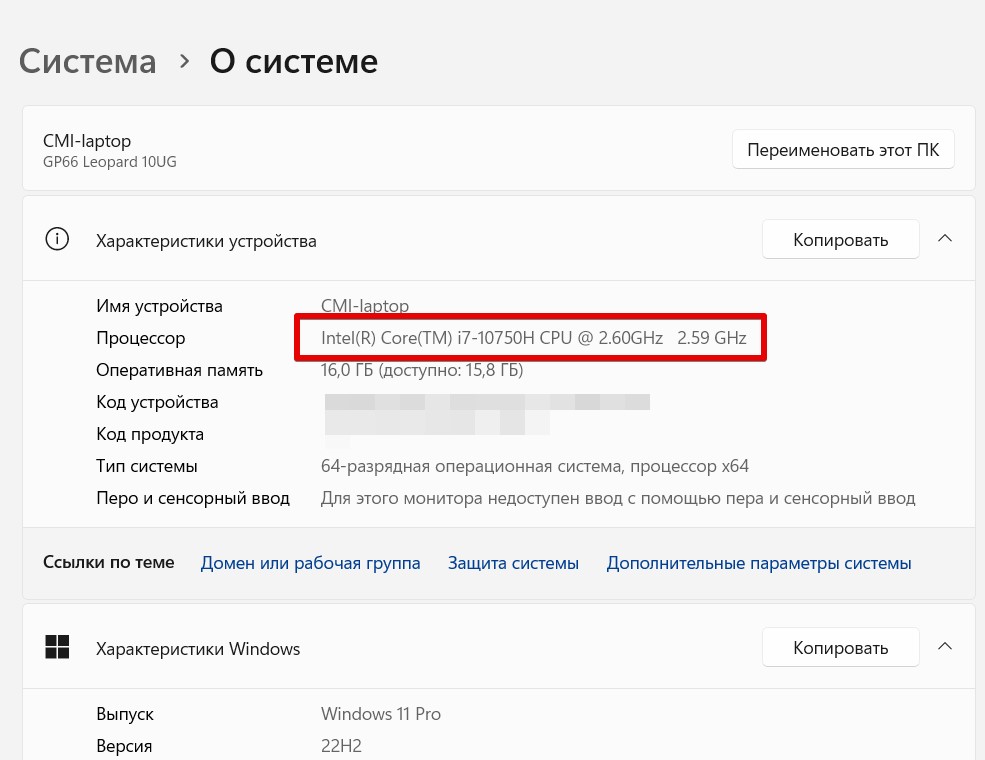
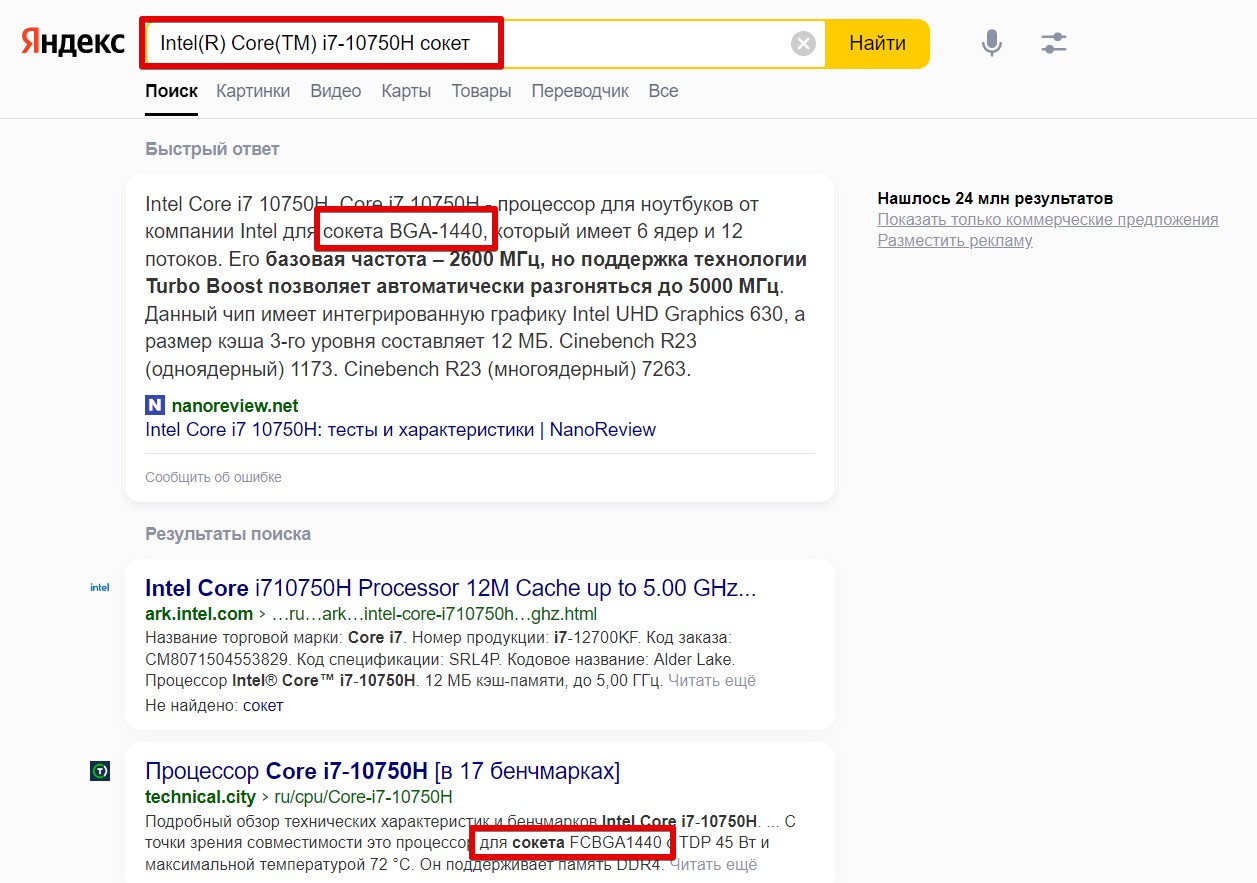
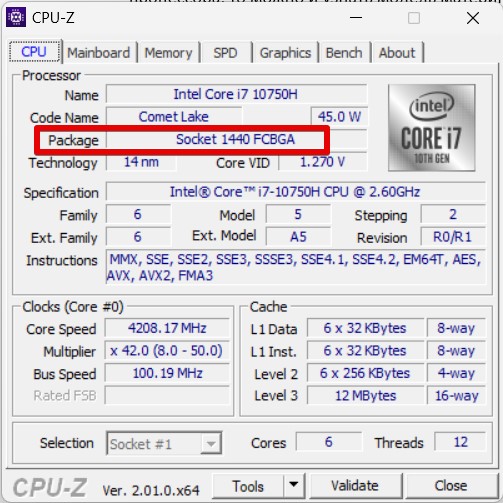
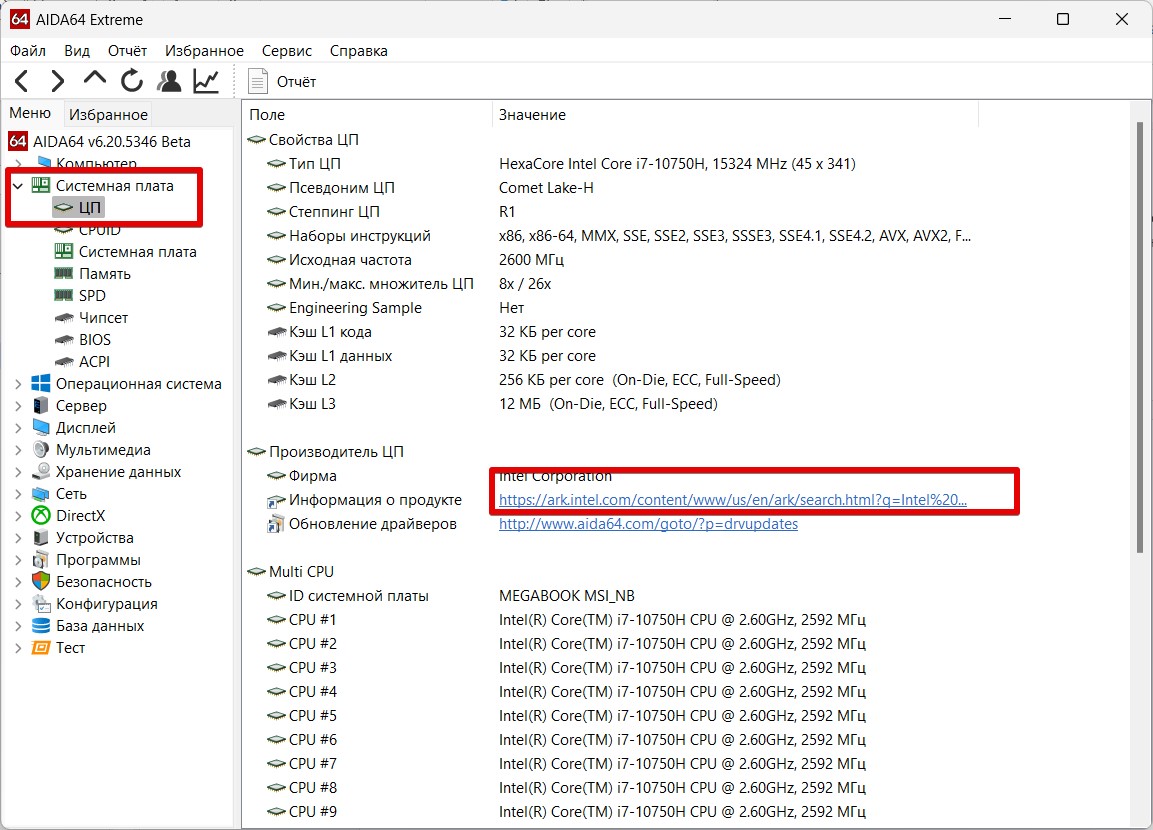

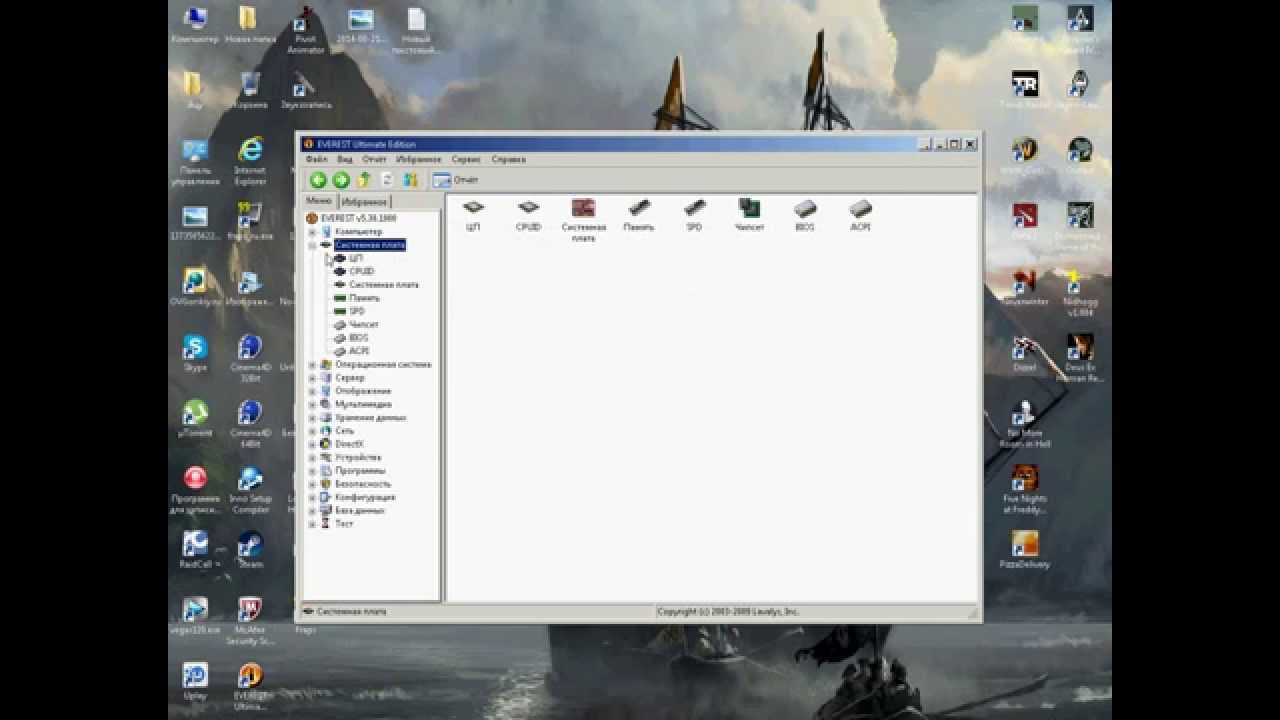




Спасибо тебе братьюнь. Сейчас присматриваю более производительный проц для своего компа)
Ура, нашел наконец-то. Думал в диспечтере это есть, ан-нет
Да уж, нашел. Ну теперь знать буду